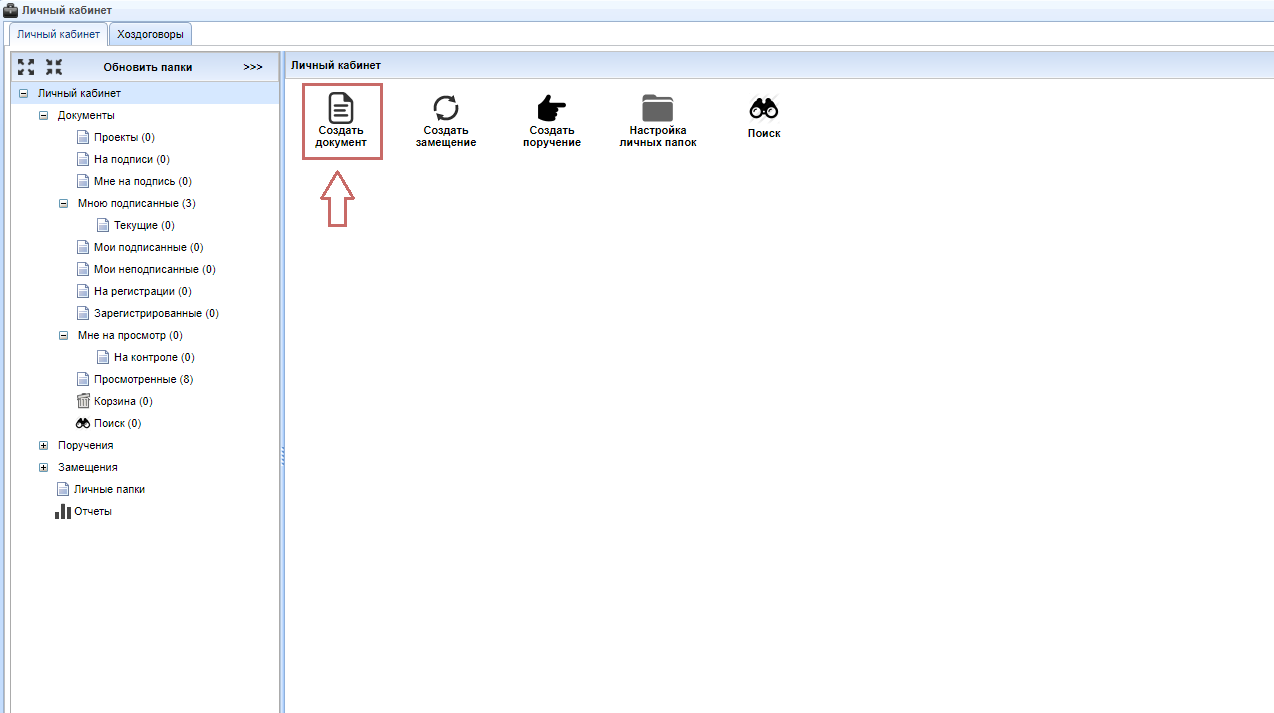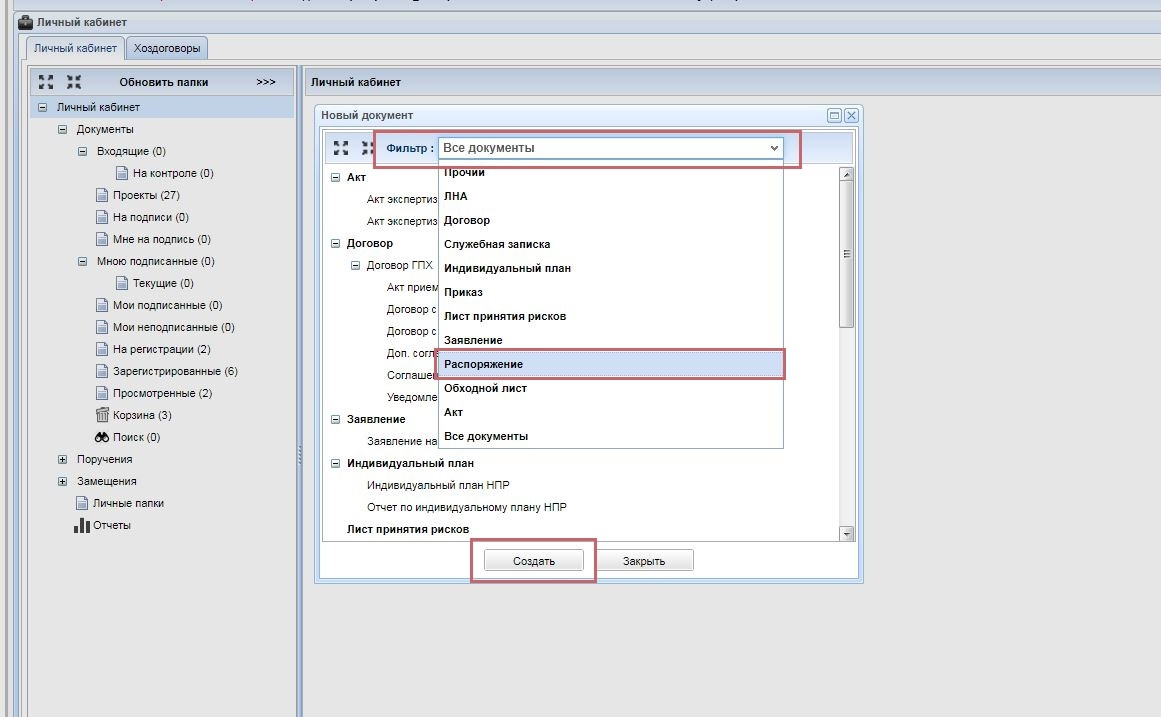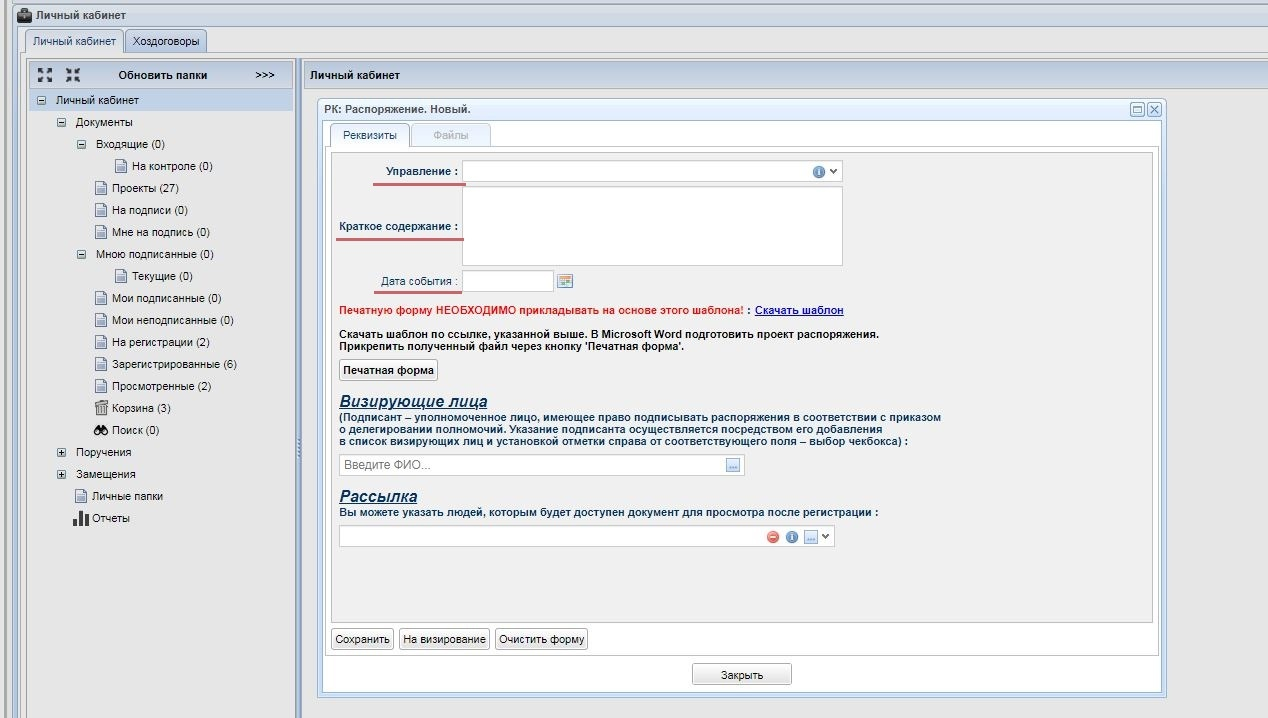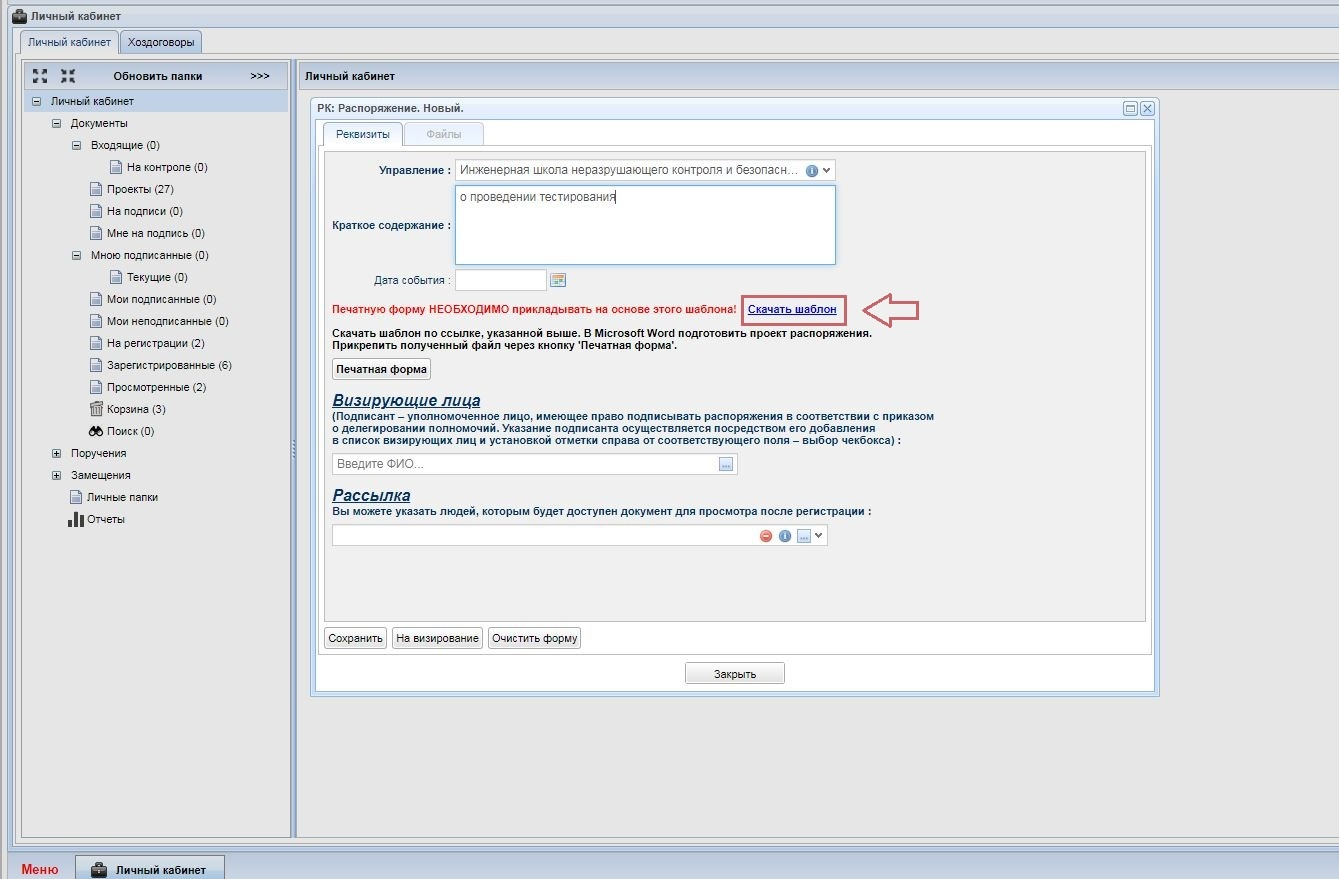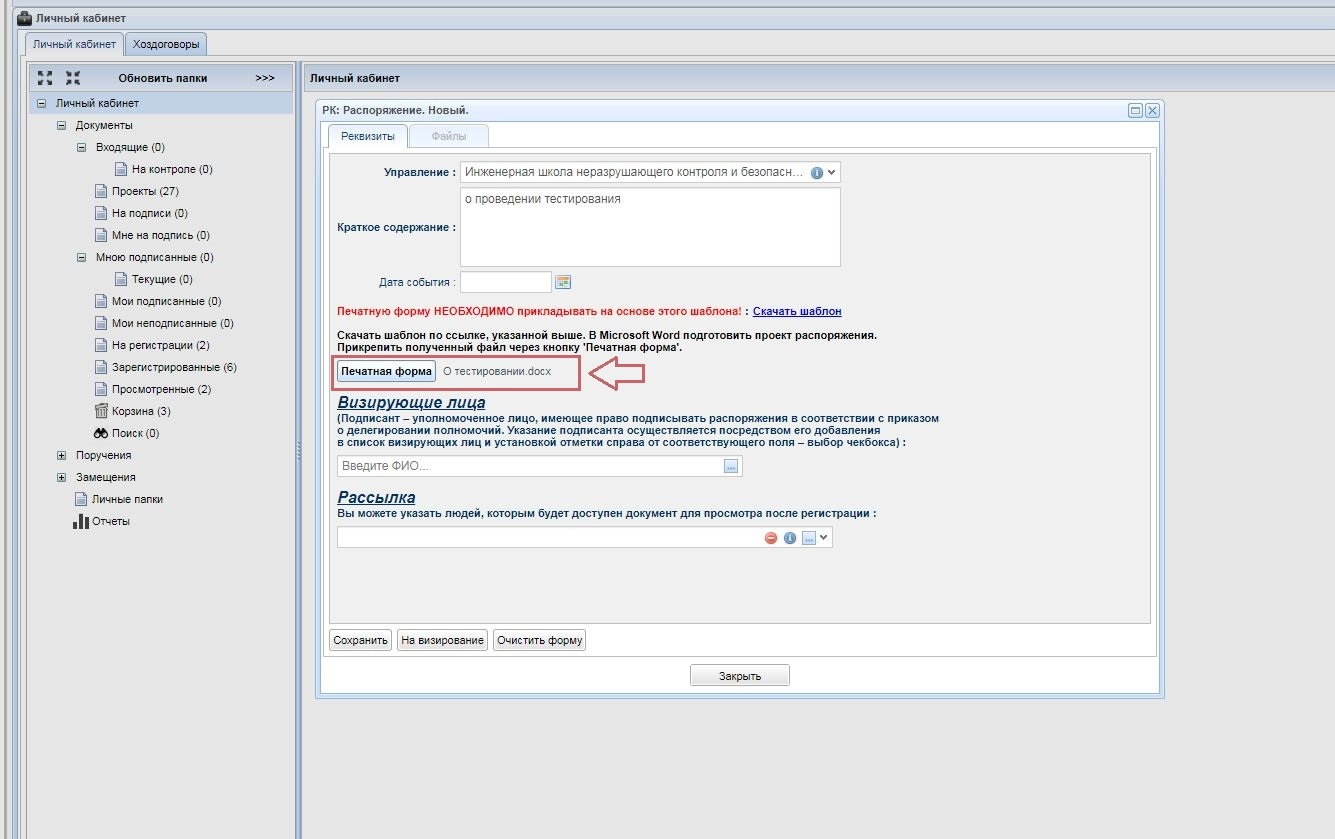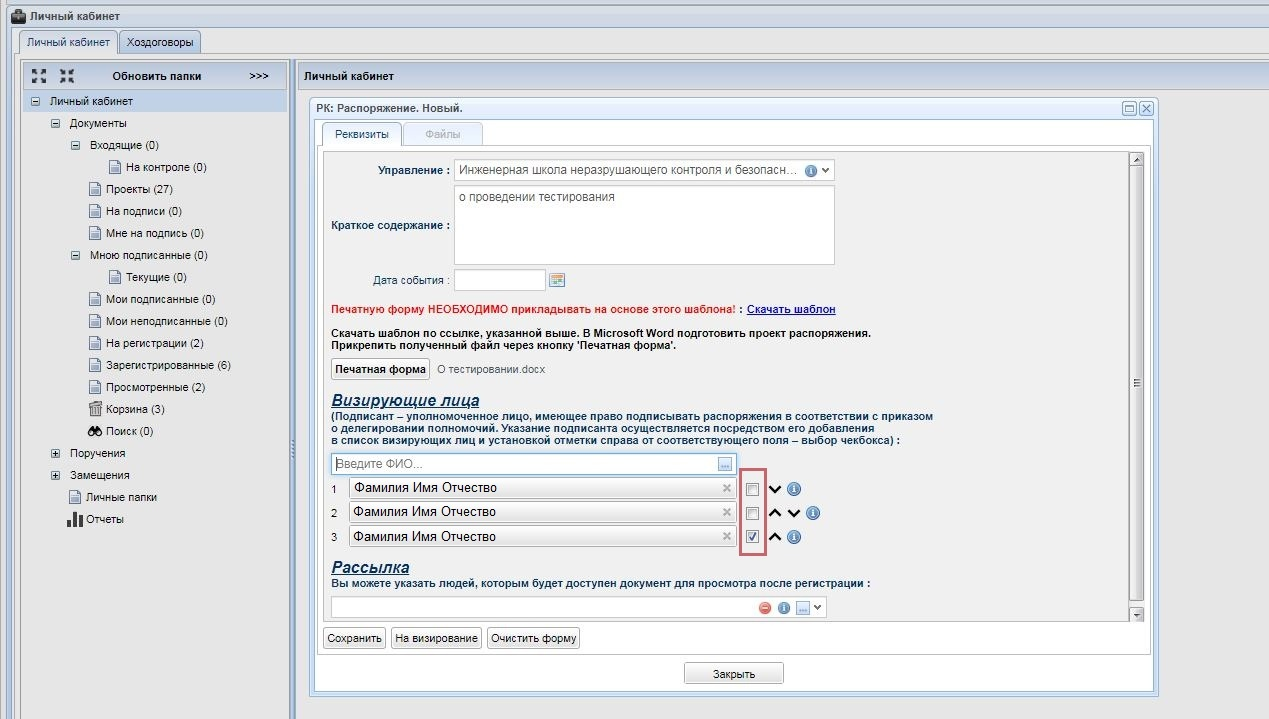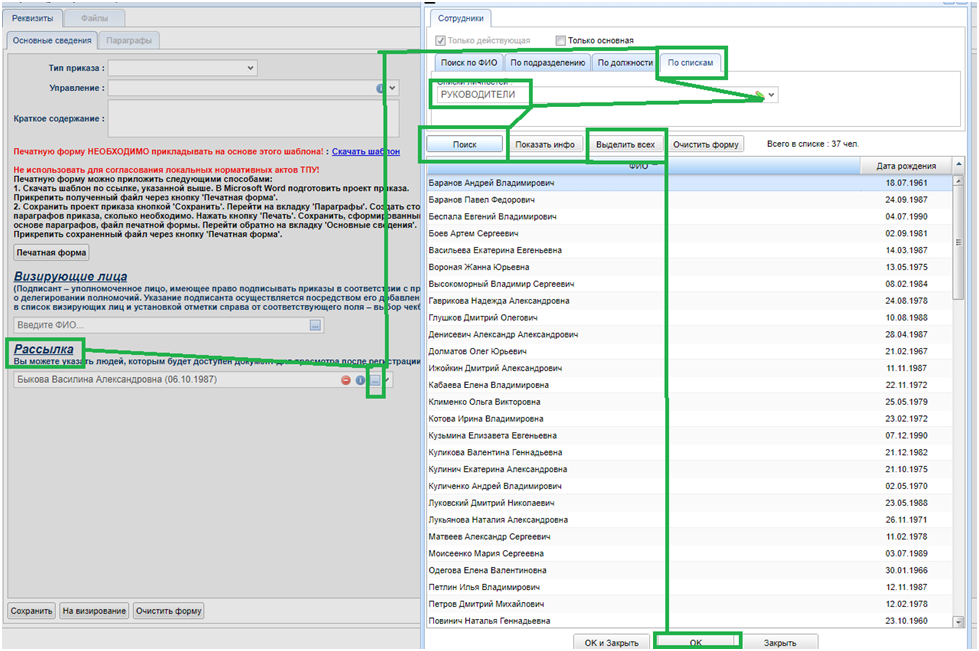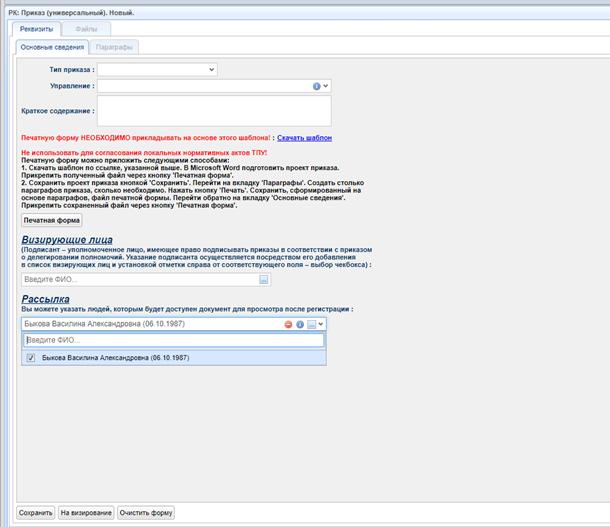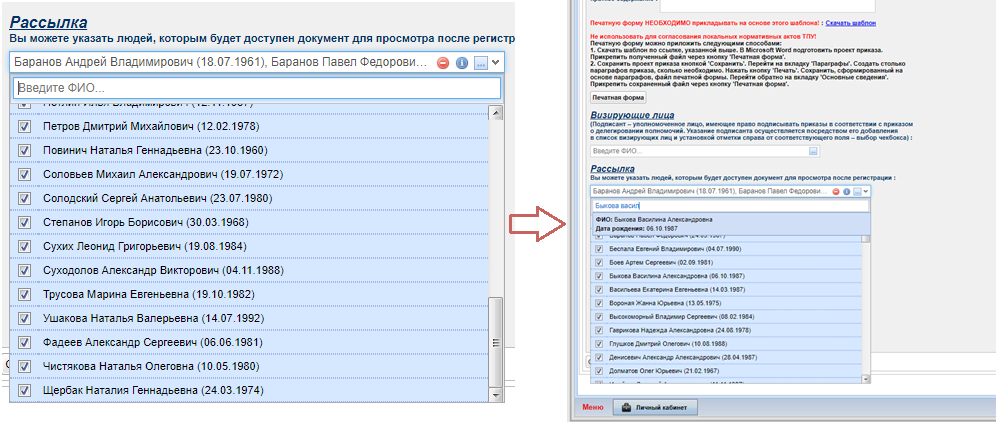Распоряжение (универсальное)
Создание распоряжения
Нажмите кнопку Создать документ.
Примените фильтр, выберите тип Распоряжения и нажмите кнопку, Создать.
В открывшемся окне во вкладке Реквизиты заполните следующие поля:
| Наименование поля | Описание |
| Управление | Выберите необходимое управление |
| Краткое содержание | Укажите краткое содержание распоряжения в формате о чем |
| Дата события |
Поле необязательное для заполнения. Поле Дата события заполняется при необходимости. Дата события – это самая ранняя дата (если их несколько) в тексте распоряжения, на которую будет ориентироваться:
Датой события может быть дата начала мероприятия или срок, указанный в тексте и т.д. Поле также может остаться незаполненным, если такой даты в тексте нет. |
После заполнения обязательных полей карточки необходимо скачать шаблон и заполнить печатную форму распоряжения.
Печатную форму распоряжения необходимо прикладывать на основании данного шаблона
После заполнения печатной формы распоряжения, сохраните документ и загрузите в карточку ИПК СОУД печатную форму распоряжения.
В печатную форму приказа впишите необходимую информацию и внесите Подписанта.
Подписант - уполномоченное лицо, имеющее право подписывать распоряжение
В поле Визирующие лица добавьте список визирующих лиц, соблюдая последовательность согласно иерархии в соответствии с требованиями к распоряжению, в последнюю очередь внесите Подписанта
Указание подписанта осуществляется посредством его добавления в список визирующих лиц и установкой отметки справа от соответствующего поля - выбор чекбокса.
Подписант - уполномоченное лицо, имеющее право подписывать распоряжение
Создание списка рассылки
При заполнении поля Рассылка обязательно выбрать один из трех вариантов рассылки.
- Для осуществления массовой рассылки воспользоваться списком рассылки, охватывающим руководителей разных уровней ТПУ, с названием РУКОВОДИТЕЛИ.
2. Для осуществления точечной рассылки сформировать самостоятельно список рассылки заинтересованных лиц.
3. Объединить оба варианта рассылки, дополнив подготовленный ОД список с названием РУКОВОДИТЕЛИ заинтересованными лицами:
- выбрать стандартный список РУКОВОДИТЕЛИ
- открыть выбранный список
- дополнить список нужными работниками